
Comment restaurer des contacts à partir de Verizon Cloud ? [Correctifs rapides]

Avez-vous sauvegardé vos contacts sur Verizon Cloud ? Vous êtes peut-être habitué à ce serveur cloud pour sauvegarder et gérer vos données, mais savez-vous comment restaurer vos contacts depuis Verizon Cloud ? Si vous supprimez accidentellement vos contacts importants, il est urgent de les récupérer. Pas d'inquiétude, vous pouvez désormais suivre ce guide pour les récupérer.
La réponse est oui. Verizon Cloud propose une fonctionnalité de récupération de contacts, vous permettant de restaurer vos contacts supprimés sous 30 jours. Ainsi, si vous rencontrez un problème dans les 30 jours suivant la suppression de vos contacts, vous pouvez utiliser le site web ou l'application Verizon Cloud pour les récupérer. Cependant, si vous dépassez la limite de 30 jours ou si vous n'avez pas sauvegardé vos contacts avec Verizon Cloud, vous ne pourrez pas les récupérer via Verizon Cloud. Par conséquent, nous vous recommandons de sauvegarder régulièrement vos contacts avec Verizon Cloud pour éviter toute perte de données.
Sécuriser vos informations vitales grâce à la sauvegarde de données Verizon Cloud est essentiel pour préserver vos données. Verizon Wireless propose ce service de stockage cloud, permettant de stocker en toute sécurité vos contacts, photos, vidéos et autres contenus critiques. Cela garantit une récupération aisée des données en cas de perte ou de dommage de l'appareil. Voici les étapes spécifiques pour sauvegarder vos contacts sur Verizon Cloud.
Étape 1. Ouvrez l’application Verizon Cloud depuis le tiroir d’applications de votre téléphone.
Étape 2. Accédez au menu de navigation et choisissez l’option Paramètres.
Étape 3. Accédez à « Que sauvegarder » pour spécifier les éléments de votre téléphone qui doivent être sauvegardés sur Verizon Cloud.

Étape 4. Sélectionnez les éléments que vous souhaitez sauvegarder, puis cliquez sur « OK ».
Vous pouvez également configurer l'heure et la fréquence des sauvegardes automatiques pour garantir que vos contacts restent à jour. Pour ce faire, accédez à « Paramètres » > « Paramètres de sauvegarde » > « Sauvegarde automatique ».
Comment récupérer mes contacts depuis Verizon Cloud ? Pour savoir comment restaurer vos contacts depuis Verizon Cloud vers Android , vous pouvez le faire via le site web ou l'application mobile de Verizon Cloud. Voici la procédure :
Comment restaurer les contacts de Verizon Cloud vers votre téléphone via le site Web de Verizon Cloud
Étape 1. Sur votre ordinateur, ouvrez un navigateur Web et visitez le site Web de Verizon Cloud.
Étape 2. Connectez-vous à votre compte Verizon, puis cliquez sur l'icône « Corbeille ».
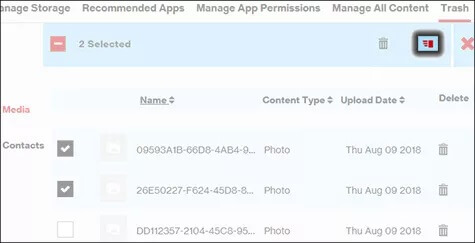
Étape 3. Sélectionnez « Contacts » sur le côté gauche et cochez les contacts que vous souhaitez restaurer.
Étape 4. Appuyez sur le bouton « Restaurer » et attendez patiemment que le processus de récupération soit terminé.
Comment récupérer des contacts depuis Verizon Cloud via l'application mobile Verizon Cloud
Étape 1. Sur votre téléphone Android , ouvrez l’application Verizon Cloud et connectez-vous à votre compte Verizon.
Étape 2. Sur l'interface principale, appuyez sur l'icône « Plus », puis cliquez sur « Outils de compte et de contenu ».
Étape 3. Dans le menu qui apparaît, sélectionnez « Restauration de contenu », puis choisissez la date de sauvegarde des contacts que vous souhaitez récupérer.
Étape 4. Cliquez sur le bouton « RESTAURER » et attendez que le processus de récupération soit terminé.
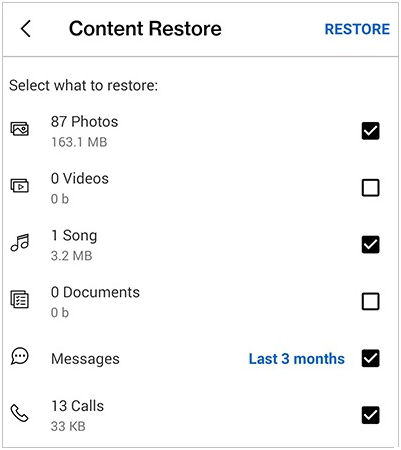
Si vous n'avez pas utilisé Verizon Cloud pour sauvegarder vos contacts ou si vous avez dépassé la période de récupération prévue par Verizon Cloud, vous pouvez également récupérer vos contacts directement depuis votre téléphone Android grâce à Coolmuster Lab.Fone for Android Ce logiciel analyse la mémoire interne ou la carte SD de votre téléphone et récupère vos contacts. De plus, ce logiciel peut récupérer d'autres fichiers Android supprimés, comme des photos, des journaux d'appels, des SMS, etc.
Principales fonctionnalités de Coolmuster Lab.Fone for Android
Ci-dessous, vous trouverez un guide étape par étape sur la façon de récupérer les contacts supprimés des téléphones Android par Coolmuster Lab.Fone for Android :
01 Après l'installation, vous pouvez exécuter le logiciel de récupération de données Android directement sur votre ordinateur.
02 Connectez votre téléphone à l'ordinateur à l'aide d'un câble de données, activez le débogage USB si nécessaire et sélectionnez l'option « Contacts ». Cliquez ensuite sur « Suivant ».

03 Choisissez le mode « Analyse rapide » ou « Analyse approfondie ». Une fois votre sélection effectuée, cliquez sur « Continuer » pour lancer l'analyse des données de votre téléphone Android .

04 Après l'analyse rapide, tous les fichiers présents et perdus seront classés sur la gauche. Sélectionnez les contacts à récupérer, puis cliquez sur « Récupérer » pour lancer la récupération des messages sur votre téléphone Android .

Guide vidéo
Grâce à ce guide, vous pouvez restaurer vos contacts depuis Verizon Cloud sans effort. De plus, il est facile de récupérer des contacts supprimés sur Android directement avec Coolmuster Lab.Fone for Android . Ce logiciel analyse votre espace de stockage interne pour retrouver vos fichiers supprimés. Enfin, si vous rencontrez des problèmes ou si vous avez des suggestions, n'hésitez pas à laisser un commentaire ci-dessous.
Articles connexes:
Comment récupérer les contacts d'un téléphone Android perdu : guide expert
3 façons pratiques de récupérer les contacts de la carte SIM
6 meilleures méthodes pour transférer des contacts d' Android vers un ordinateur
Comment restaurer un téléphone Android à partir d'une sauvegarde Google en quelques étapes simples

 Récupération Android
Récupération Android
 Comment restaurer des contacts à partir de Verizon Cloud ? [Correctifs rapides]
Comment restaurer des contacts à partir de Verizon Cloud ? [Correctifs rapides]





